Excel'deki mesaj kutusundan metin nasıl kopyalanır?
Bazen, Excel çalışma kitabında VBA betiği çalıştırırken hatalarla karşılaşıldığında mesaj kutusu açılabilir. Hatanın düzeltilmesi için mesaj kutusunda görüntülenen bilgileri not etmeniz gerekir. En verimli yol, metni mesaj kutusundan kopyalamaktır. Lütfen bu makaledeki yöntemi deneyin.
Excel'deki mesaj kutusundan metin kopyalama
Excel'deki mesaj kutusundan metin kopyalama
VBA yürütme sırasında bir mesaj kutusundan metin kopyalamak oldukça basittir. Lütfen aşağıdaki adımları izleyin.
1. VBA betiği çalıştırdıktan sonra bir mesaj kutusu açıldığında (aşağıdaki ekran görüntüsündeki mesaj kutusunu örnek alarak), Ctrl + C tuşlarına aynı anda basın.
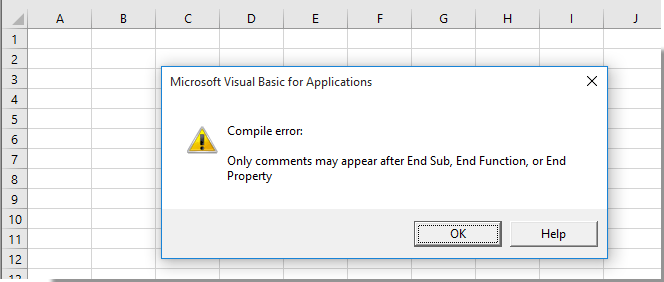
2. Giriş > Pano'ya tıklayarak Pano bölmesini açın. Ekran görüntüsüne bakın:
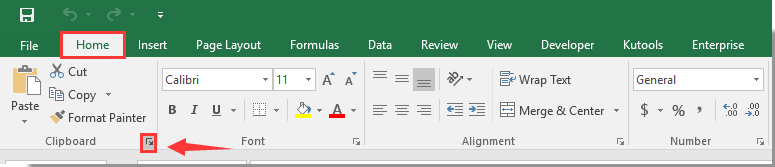
3. Daha sonra mesaj kutusunun içeriğini Pano bölmesinde görebilirsiniz. Çalışma sayfanızda boş bir hücre seçin ve panodan yapıştırmak istediğiniz öğeye tıklayın ve bunu çalışma sayfasına ekleyin.
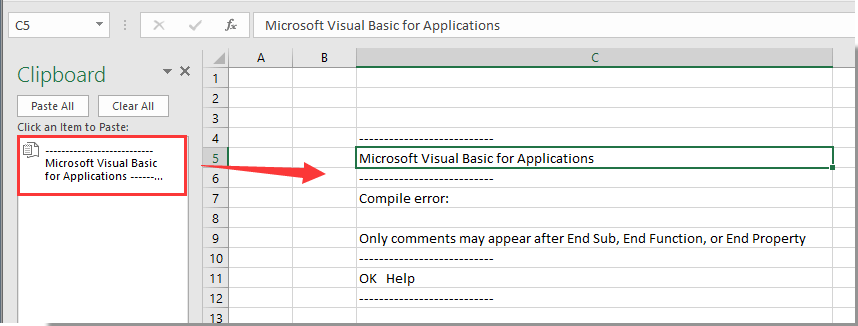
Mesaj kutusundaki metin şimdi kopyalanmış ve yukarıdaki ekran görüntüsünde gösterildiği gibi yapıştırılmıştır.
İlgili makaleler:
- Excel'de belirli bir süre sonra mesaj kutusunu otomatik olarak kapatmak için bir mesaj kutusu zamanlayıcısı nasıl oluşturulur?
- Excel'de belirli bir hücreye tıklandığında mesaj kutusu nasıl açılır?
- Excel'de belirli bir çalışma sayfası etkinleştirildiğinde/açıldığında mesaj kutusu nasıl açılır?
- Excel'de hücre aralığı veya hücre değerlerini göstermek için mesaj kutusu nasıl açılır?
- Excel'de hücre değeri belirli bir aralık içinde değişirse mesaj kutusu nasıl açılır?
En İyi Ofis Verimlilik Araçları
Kutools for Excel ile Excel becerilerinizi güçlendirin ve benzersiz bir verimlilik deneyimi yaşayın. Kutools for Excel, üretkenliği artırmak ve zamandan tasarruf etmek için300'den fazla Gelişmiş Özellik sunuyor. İhtiyacınız olan özelliği almak için buraya tıklayın...
Office Tab, Ofis uygulamalarına sekmeli arayüz kazandırır ve işinizi çok daha kolaylaştırır.
- Word, Excel, PowerPoint'te sekmeli düzenleme ve okuma işlevini etkinleştirin.
- Yeni pencereler yerine aynı pencerede yeni sekmelerde birden fazla belge açıp oluşturun.
- Verimliliğinizi %50 artırır ve her gün yüzlerce mouse tıklaması azaltır!
Tüm Kutools eklentileri. Tek kurulum
Kutools for Office paketi, Excel, Word, Outlook & PowerPoint için eklentileri ve Office Tab Pro'yu bir araya getirir; Office uygulamalarında çalışan ekipler için ideal bir çözümdür.
- Hepsi bir arada paket — Excel, Word, Outlook & PowerPoint eklentileri + Office Tab Pro
- Tek kurulum, tek lisans — dakikalar içinde kurulun (MSI hazır)
- Birlikte daha verimli — Ofis uygulamalarında hızlı üretkenlik
- 30 günlük tam özellikli deneme — kayıt yok, kredi kartı yok
- En iyi değer — tek tek eklenti almak yerine tasarruf edin